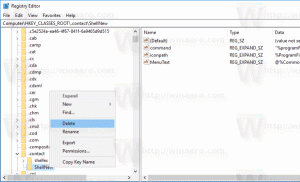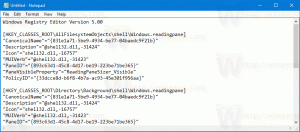Jak sprawić, by klasyczny Menedżer zadań z systemu Windows 7 działał w systemie Windows 10?
Podobnie jak Windows 8, Windows 10 jest dostarczany z nową, przeprojektowaną aplikacją Menedżer zadań. Oferuje kilka nowych funkcji, które są w porządku, ale dla wielu użytkowników klasyczny Menedżer zadań zapewnia doskonały sposób zarządzania zadaniami, ponieważ jest znajomy, szybki i bardzo użyteczny. Nowy Menedżer zadań nawet nie pamięta ostatniej aktywnej karty i uruchamia się powoli. Jeśli jesteś jednym z tych użytkowników, którzy mogą zobaczyć, jak dobry był stary Menedżer zadań i chcą go odzyskać w systemie Windows 10, oto kilka kroków, aby to zrobić.
Reklama
Jak przywrócić starego dobrego Menedżera zadań w systemie Windows 10?
-
Pobierz następujący plik ZIP (zawiera klasyczne pliki Menedżera zadań i msconfig.exe do zarządzania aplikacjami startowymi) i rozpakuj instalator do dowolnego folderu.
Powinieneś otrzymać: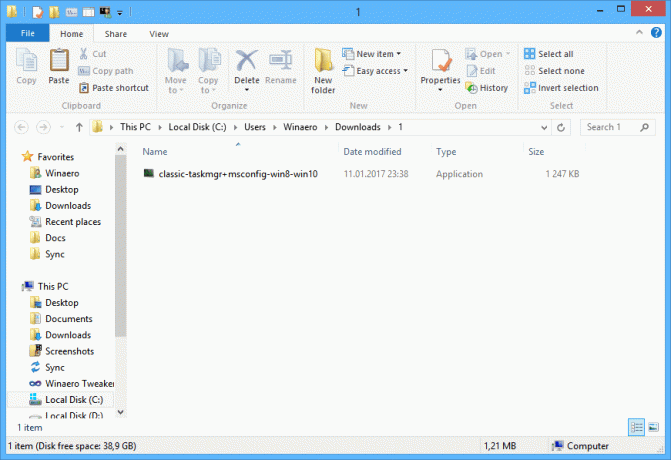
- Kliknij dwukrotnie na classic-taskmgr+msconfig-win8-win10.exe plik i postępuj zgodnie z instrukcjami kreatora instalacji. Zarejestruje klasyczną aplikację Menedżera zadań (i msconfig.exe, jeśli ją zachowasz) w systemie operacyjnym.


- Otóż to! Nie musisz restartować, nie musisz robić nic więcej. Po prostu naciśnij klawisze Ctrl+Shift+Esc na klawiaturze i ciesz się powrotem starego dobrego przyjaciela:
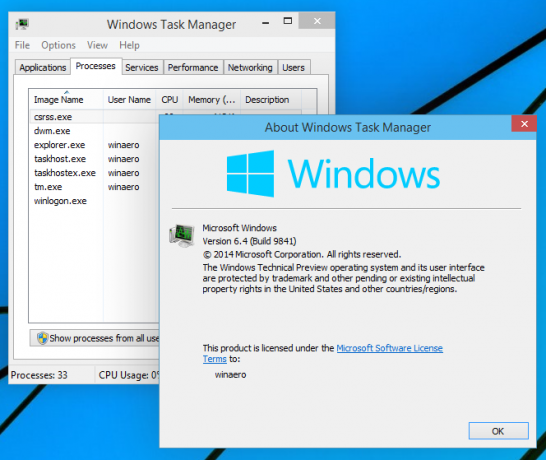
Notatka: Aby przywrócić „nowy” Menedżer zadań systemu Windows 10, przejdź do Panelu sterowania\Programy\Programy i funkcje. Tam możesz odinstalować klasyczne aplikacje i przywrócić domyślne.

Wskazówka: mamy tutaj samodzielny pakiet msconfig. Zapoznaj się z następującym artykułem: Odzyskaj klasyczny plik msconfig.exe w systemach Windows 10 i Windows 8.
Pakiet obsługuje zarówno Windows 10 32-bitowy, jak i Windows 10 64-bitowy. Jest dostarczany z prawie pełnym zestawem plików MUI, więc będzie w twoim ojczystym języku zaraz po wyjęciu z pudełka.
Jak to działa:
W powyższym przykładzie użyłem starej, znanej sztuczki w systemie Windows, która pozwala uruchomić debugger dla procesu, gdy ta aplikacja jest uruchomiona. Jeśli nie wiesz o tej funkcji, możesz określić debugger aplikacja dla każdego pliku wykonywalnego w systemie Windows. Można to ustawić za pomocą następującego klucza rejestru:
HKEY_LOCAL_MACHINE\SOFTWARE\Microsoft\Windows NT\CurrentVersion\Image File Execution Options
Tutaj możesz zobaczyć listę plików wykonywalnych. Możliwe jest utworzenie wartości rejestru „debugger” dla każdej nazwy pliku/procesu pokazanej na tej liście.
Wartość „debugger” zwykle zawiera pełną ścieżkę do pliku wykonywalnego, który pełni rolę debuggera. Możemy to wykorzystać, aby zapobiec uruchomieniu pliku wykonywalnego Menedżera zadań.
Wyodrębniłem oryginalne pliki Taskmgr.exe i Taskmgr.exe.mui z pliku Boot.wim w systemie Windows 10. Ale nie mogę ich używać bezpośrednio, ponieważ pliki mają takie same nazwy, jak nowy Menedżer zadań z Windows 10. Ponadto, mimo że ich zastąpienie jest możliwe, SFC /scannow (Ochrona zasobów systemu Windows) przywróci „oryginalny” po stwierdzeniu, że pliki zostały naruszone. Dlatego pliki muszą zostać zmienione, zanim będę mógł ustawić starego Menedżera zadań jako debugger. Dlatego plik nosi nazwę „Tm.exe” w archiwum ZIP, które pobrałeś powyżej.
Co myślisz o nowym Menedżerze zadań w systemie Windows 10? Podoba Ci się, czy nadal wolisz starszy? Zapraszam do dzielenia się swoją opinią w komentarzach.